¿Qué Hace Realmente Un Filtro Paso Alto?
Las nociones más básicas de tratamiento de señal digital o analógica dicen que un filtro paso alto es aquel que permite el paso de frecuencias altas, pero atenúa o elimina directamente frecuencias bajas. De ahí su nombre, filtro paso alto (deja pasar las altas frecuencias).Esto en fotografía se traduce, como indica la documentación del propio Photoshop, en la siguiente funcionalidad:
"The mathematical operation the high pass filter performs in order to achieve these effects is to replace each pixel in the image with the difference between it and the average of all the pixel values in the box car. This filter can be viewed as a kind of slope filter in that it highlights pixels that have values that are different from their neighboring pixels. The greater the difference, the higher or lower (visually: brighter or darker) the output value will be."
Es una herramienta que resalta aquellos píxeles que difieren de sus píxeles cercanos y suaviza aquellos píxeles que son similares con sus píxeles más próximos.
En definitiva, realza los bordes, o, lo que es lo mismo, incrementa el enfoque de una fotografía al acrecentar el valor de los bordes de la misma.
Puede resultar difícil de comprender sólo con palabras, por eso, vamos a ver a continuación un ejemplo gráfico, que seguro aclara cualquier posible duda.
El Filtro Paso Alto Para Mejorar El Enfoque De Tus Fotografías
Los pasos para usar este filtro en Photoshop y mejorar con él el enfoque de tus fotografías son los siguientes:1. Como es lógico, dirígete a Photoshop y abre la imagen para la que deseas realzar el enfoque.

2. A continuación, duplica la capa de fondo y renombra la nueva capa como "Enfoque" (Ctrl + J).
3. Convierte la capa "Enfoque" en un Objeto Inteligente (Filtro > Convertir para filtros inteligentes) para poder, a futuro, variar el radio del filtro paso alto.
4. Aplica el filtro paso alto sobre la capa "Enfoque" (Filtro > Otro > Paso alto...). A la hora de definir el radio, procura que únicamente se aprecien grises y ningún otro color en el resultado. De lo contrario, el enfoque será poco realista.
 5. El último paso es modificar el modo de fusión de la capa "Enfoque" al valor "Luz Suave". Este modo de fusión lo que hará será oscurecer y, de este modo, dar más fuerza a los bordes de la fotografía.
5. El último paso es modificar el modo de fusión de la capa "Enfoque" al valor "Luz Suave". Este modo de fusión lo que hará será oscurecer y, de este modo, dar más fuerza a los bordes de la fotografía. 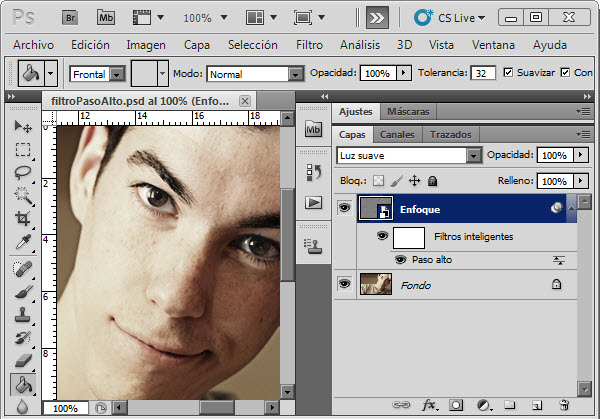 Como puedes ver, especialmente si comparas las imágenes, la mejora de enfoque es considerable.
Como puedes ver, especialmente si comparas las imágenes, la mejora de enfoque es considerable. 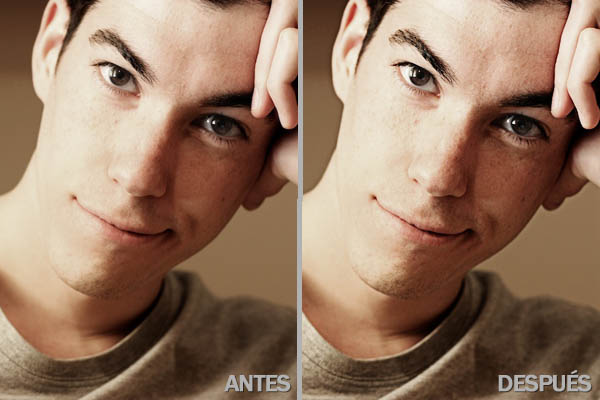 Bien, esto ya lo sabías. Lo que quizás no sabías es que, con ligeras modificaciones de este proceso, podrás lograr justo lo contrario, suavizar la piel de tu modelo, reduciendo, precisamente, el grado de enfoque.
Bien, esto ya lo sabías. Lo que quizás no sabías es que, con ligeras modificaciones de este proceso, podrás lograr justo lo contrario, suavizar la piel de tu modelo, reduciendo, precisamente, el grado de enfoque. ¡Veamos cómo hacerlo!
Suavizando La Piel Con El Mismo Filtro Paso Alto
Partiendo del resultado obtenido anteriormente y del grupo de capas que habíamos preparado para lograr mejorar el enfoque, te voy a mostrar cómo conseguir, justamente, lo contrario.Sigue estos pasos:
1. Lo primero que haremos será invertir la capa "Enfoque". Para ello, selecciona esta capa y dirígete a Capa > Nuevo Ajuste de Capa > Invertir...
No te asustes por el resultado. Para arreglarlo, deberás seleccionar la nueva capa "Invertir" e indicar que se trata de una máscara de recorte. Para ello, haz clic con el botón derecho en la capa "Invertir" y selecciona "Crear máscara de recorte".
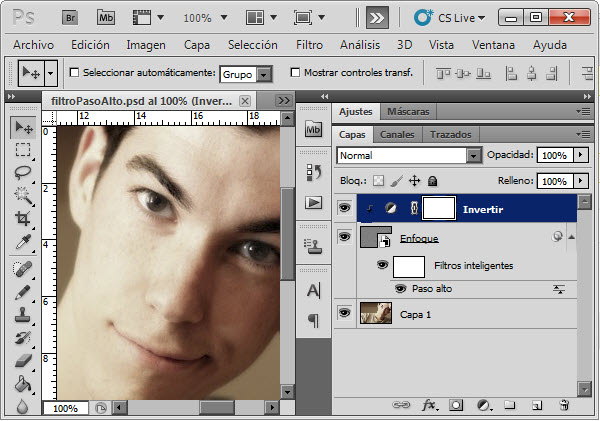 Como puedes ver, toda la imagen se ha suavizado, no sólo la piel de la cara, sino también los ojos, el pelo, el fondo, etc.
Como puedes ver, toda la imagen se ha suavizado, no sólo la piel de la cara, sino también los ojos, el pelo, el fondo, etc. 2. Para seleccionar que únicamente deseamos suavizar la piel de la cara, aplicaremos una máscara de capa sobre la capa "Enfoque". Ya sabes, para ello selecciona la capa "Enfoque" y haz clic en el icono que se muestra en la imagen de la derecha.
A continuación pinta con un pincel negro sobre aquellas zonas de la fotografía a las que no quieras aplicar el suavizado: ojos, cejas, pelo, labios, fondo, camiseta...
Al estar trabajando con una máscara de capa, el resultado que obtendrás no será cubrir de negro dichas zonas, sino no aplicar en ellas el efecto de suavizado que hemos conseguido.
Para que veas las zonas que yo he marcado, aquí puedes ver el aspecto de mi máscara de capa:

 Ya sabes, a la sección pintada en blanco se le aplicará el efecto, mientras que la negra permanecerá intacta.
Ya sabes, a la sección pintada en blanco se le aplicará el efecto, mientras que la negra permanecerá intacta. 3. Sólo resta, ver el resultado final, pero antes, aquí tienes la configuración final a la que deberías llegar, en lo que a capas se refiere.
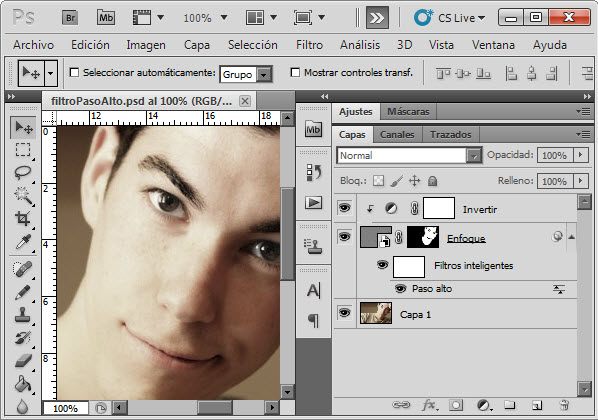 Puedes comparar el resultado conseguido frente a la capa original en la siguiente imagen.
Puedes comparar el resultado conseguido frente a la capa original en la siguiente imagen. 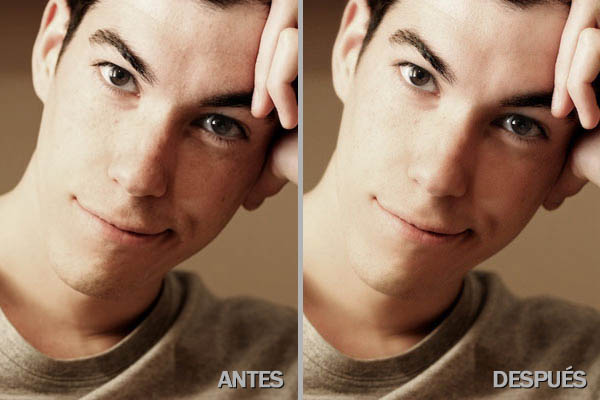 Han
desaparecido pecas, se ha suavizado la zona de la perilla... En
definitiva, hemos logrado el objetivo perseguido de lograr una piel más
tersa y uniforme. Y, sorprendentemente, gracias a la inversión del resultado que lograríamos con un filtro paso alto.
Han
desaparecido pecas, se ha suavizado la zona de la perilla... En
definitiva, hemos logrado el objetivo perseguido de lograr una piel más
tersa y uniforme. Y, sorprendentemente, gracias a la inversión del resultado que lograríamos con un filtro paso alto. Una Infinidad de Maneras De Conseguir Lo Mismo
Artículos como éste ponen de manifiesto que, con Photoshop, las maneras de lograr un mismo resultado son prácticamente infinitas.En distintos artículos te hemos mostrado cómo mejorar el enfoque de tus fotografías con las máscaras de enfoque, con el filtro paso alto, con métodos específicos de agencias fotográficas como Getty Images, etc.
También te hemos dado distintas alternativas para suavizar la piel en tus retratos: mediante el efecto piel de porcelana, con el filtro paso alto como en este artículo, mediante el desenfoque gaussiano, etc.
Por supuesto, no son técnicas completamente equivalentes, aunque sí logran resultados muy similares. Por lo que, tras habértelos mostrado, eres tú quien debe decidir y quedarte con aquél que más te guste y mejor satisfaga tus expectativas en cada proceso de retoque.
Así que, ya sabes, ¡ponlos en práctica, domínalos y quédate con la técnica que mejores resultados te ofrezca!
Fuente: Dzoom

No hay comentarios:
Publicar un comentario